Możesz mieć dużą firmę, firmę internetową lub organizację, w której pracuje wiele osób. Aby zbudować wiarygodność swojej firmy, możesz dodać dane osób na oficjalnej stronie internetowej.
Zatem za każdym razem, gdy ktoś odwiedzi Twoją witrynę, będzie wiedział, kto dla Ciebie pracuje. To wymaga dodanie strony członka zespołu do strony internetowej. Często nazywa się to „Poznaj zespół”.
Jeśli używasz Elementora na swojej stronie WordPress, możesz to zrobić za darmo, korzystając z Wtyczka ElementsKit. Ale nie martw się, możesz to zrobić również za pomocą darmowej wersji ElementsKit.
W tym artykule podzieliłem się tym, jak utworzyć stronę zespołu w WordPress za pomocą Elementora. Możesz zastosować tę metodę, aby utworzyć obszar członka zespołu w dowolnej witrynie WordPress.
Czy istnieje widżet dla członków zespołu Elementor?
Najpopularniejszy kreator stron Elementor ma mnóstwo funkcji. Niektóre funkcje są bezpłatne, inne wymagają wersji pro. Ale nie ma konkretnego widżetu, takiego jak „Poznaj naszych ludzi” lub „Strona zespołu”. Musisz więc utworzyć obszar za pomocą narzędzia innej firmy.
ElementsKit zawiera mnóstwo bloków, widżetów i modułów umożliwiających implementację każdej możliwej funkcji witryny internetowej.
ElementsKit to najpopularniejszy dodatek do Elementora umożliwiający utworzenie strony zespołu w witrynach WordPress. To ma wbudowany widget do tworzenia członków. Możesz przeciągnąć i upuścić widżet na stronę zespołu i utworzyć sekcję w ciągu kilku minut. Po prostu dodaj nowego członka zespołu, a następnie dodaj kolejnych członków zespołu na tej samej stronie. Wymaga zerowej wiedzy na temat kodowania. Sprawdź dalszą część tego postu, aby mieć więcej pomysłów.

Jak utworzyć stronę zespołu w WordPress za pomocą Elementora?
Jak wspomniano wcześniej, możesz ukończyć całą pracę za pomocą Darmowa wersja ElementsKit. ElementsKit to rozwiązanie dla każdego rodzaju strony internetowej. Wykonaj następujące kroki –
Krok 1: Zainstaluj dodatki ElementsKit
Zgaduję, że już zainstalowałeś Elementora. Teraz musisz zainstaluj ElementsKit. Przejdź do panelu WordPress. Znajdź opcję wtyczki i najedź myszką. Wybierz dodaj nowy.
Szukaj Zestaw elementów w prawym górnym polu wyszukiwania. Na liście zobaczysz ElementsKit.
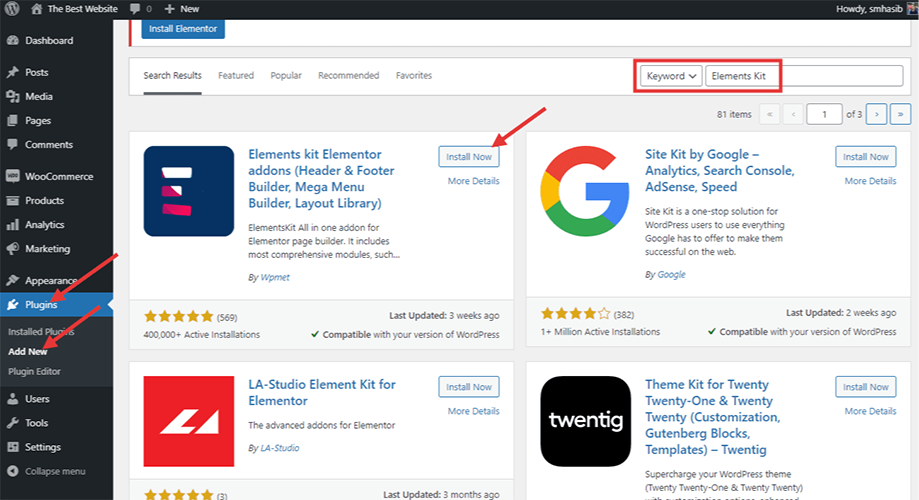
Kliknij przycisk instalacji, a następnie aktywuj wtyczka z panelu WordPress.
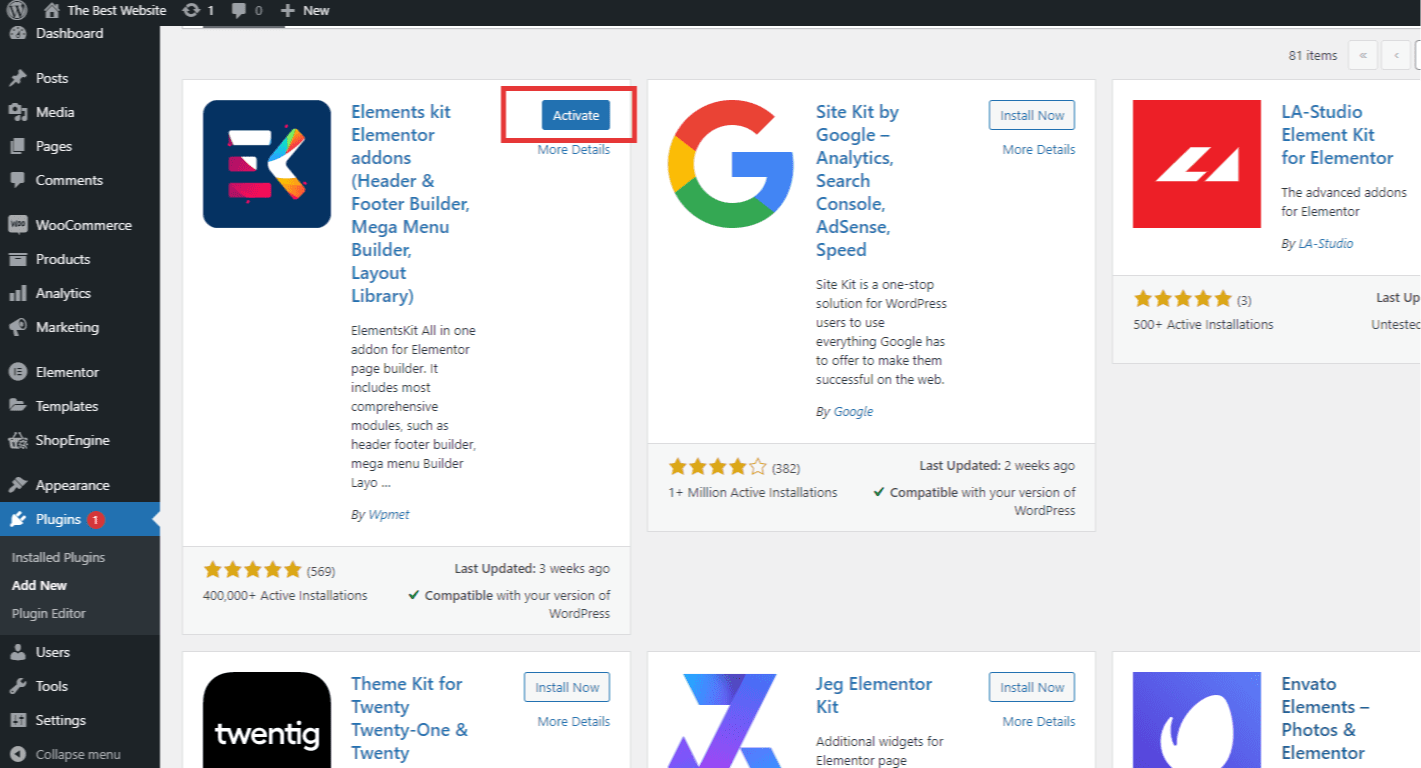
Krok 2: Włącz widget zespołu
Z listy zainstalowanych wtyczek przejdź do panelu wtyczki ElementsKit. Kliknij na niego, a znajdziesz panel opcji, jak pokazano na obrazku. Przejdź do widżetów. W tej sekcji znajduje się mnóstwo elementów. Find and enable the Team widget from the list and hit the ‘Save Changes’ button.
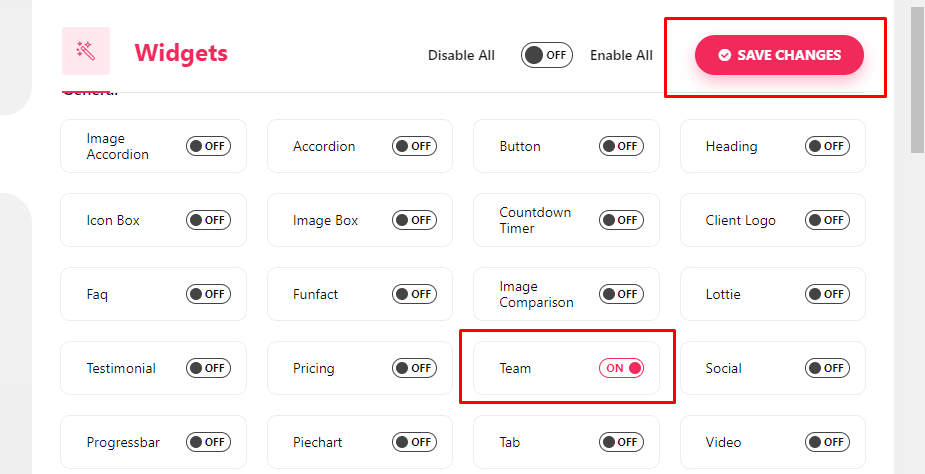
Krok 3: Utwórz stronę zespołu w WordPress za pomocą widżetu zespołu
Teraz przejdź do strony zespołu, gdzie chcesz dodaj członków zespołu. Otwórz stronę za pomocą edytora Elementora. Można jednak utworzyć nowa strona od zera dla strony internetowej, jeśli potrzebujesz.
Niezależnie od tego, czy korzystasz z istniejącej strony witryny, czy chcesz utworzyć nową stronę, metoda będzie taka sama. Po otwarciu strony przejdź do panelu widżetów na lewym pasku bocznym. Szukaj „widżet zespołu” I przeciągnij i upuść to w edytorze strony. Zobaczysz opcję dodania profilu członka zespołu.
Możesz także wybrać domyślny obszar układu strony dla członków, klikając ikonę „+” na stronie.
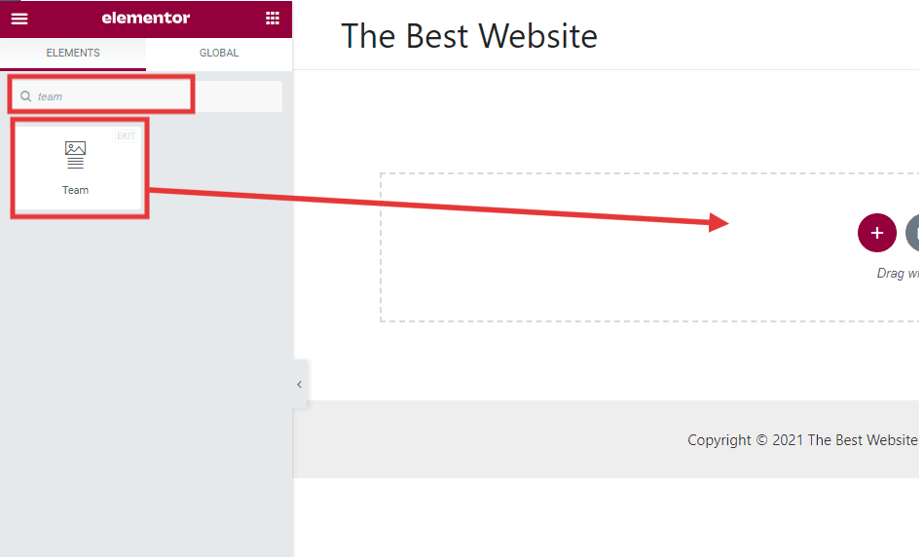
Krok 4: Edytuj dane członka na stronie zespołu
W obszarze profilu członka zespołu dodaj szczegółowe informacje o członku zespołu. Dostępnych będzie wiele sekcji do edycji. Możesz na przykład dodać konta w mediach społecznościowych, oznaczenia i podobne treści. Edytuj elementy treści w zależności od rodzaju prowadzonej działalności.
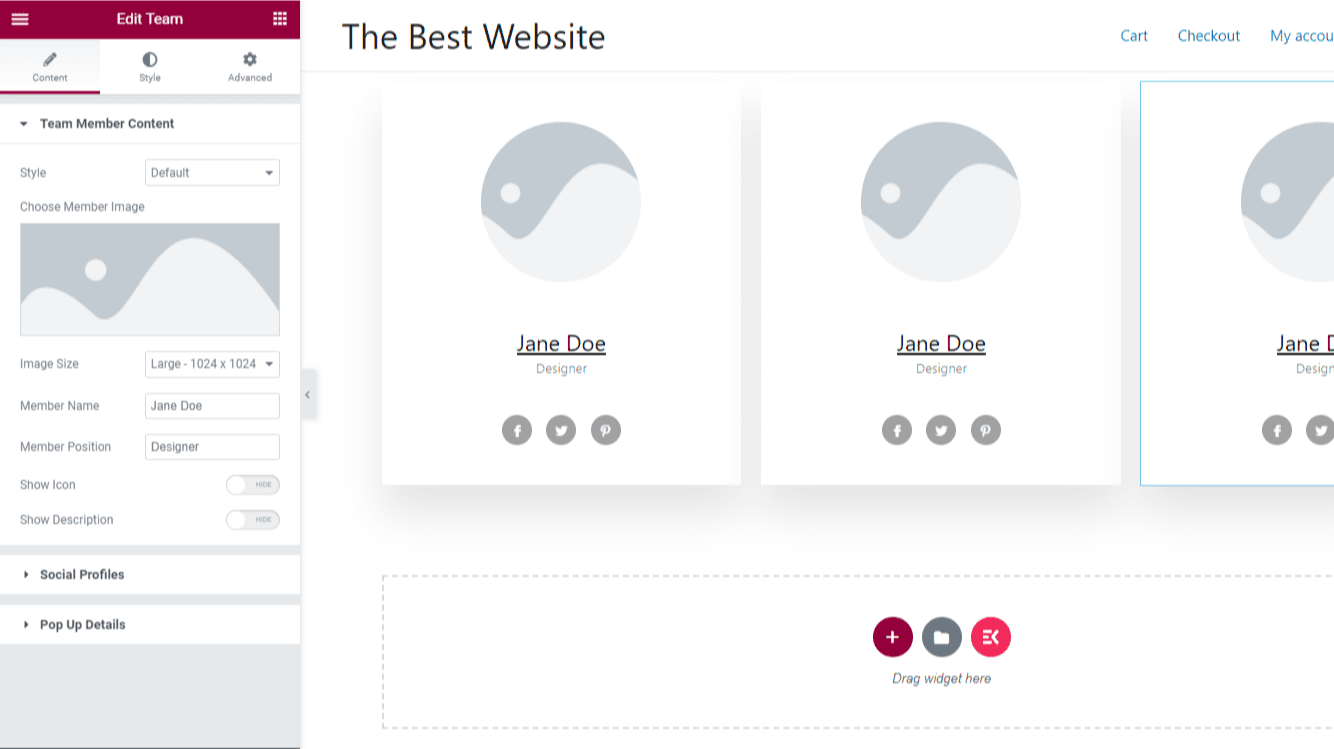
Z lewego paska bocznego przejdź do pola obrazu. Wybierz zdjęcie dla profilu członka zespołu. Przejdź do biblioteki multimediów i wstaw obraz. Możesz także dodawać bezpośrednio ze swojego komputera.
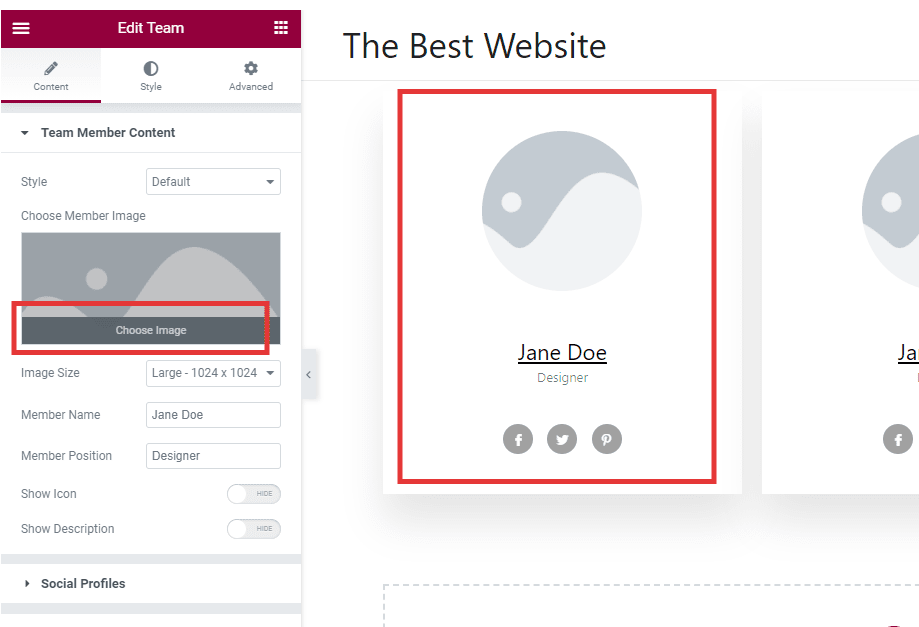
Po dodaniu profilu firmy zobaczysz jego podgląd. Tam możesz zobaczyć, jak będzie wyglądać na stronie. Możesz zmienić rozmiar obrazu, imię i nazwisko członka zespołu, stanowisko i inne.
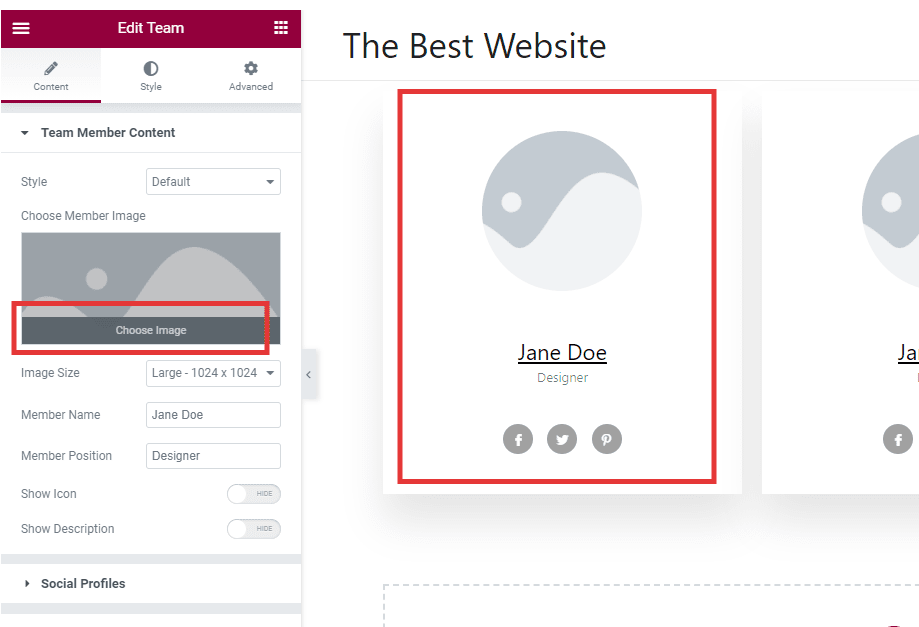
Dodaj inne szczegóły z panelu opcji. Dodaj nazwisko i oznaczenie zgodnie z danymi pracownika.
Jeśli chcesz otrzymać krótki opis członka zespołu, włącz opcję 'Pokaż opis' przełącznik. Dodaj opis osoby.
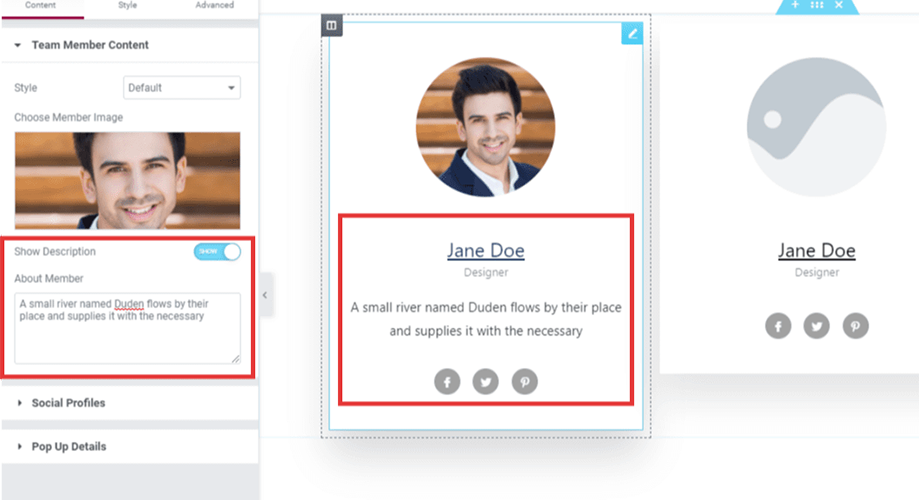
Będziesz mieć nieograniczone możliwości dostosowywania. Można na przykład wybrać styl wyglądu treści. Wybrać z nakładka, wyśrodkowana, najechanie kursorem na serwisy społecznościowe i wiele innych. Kliknij myszką konkretną sekcję, którą chcesz edytować.
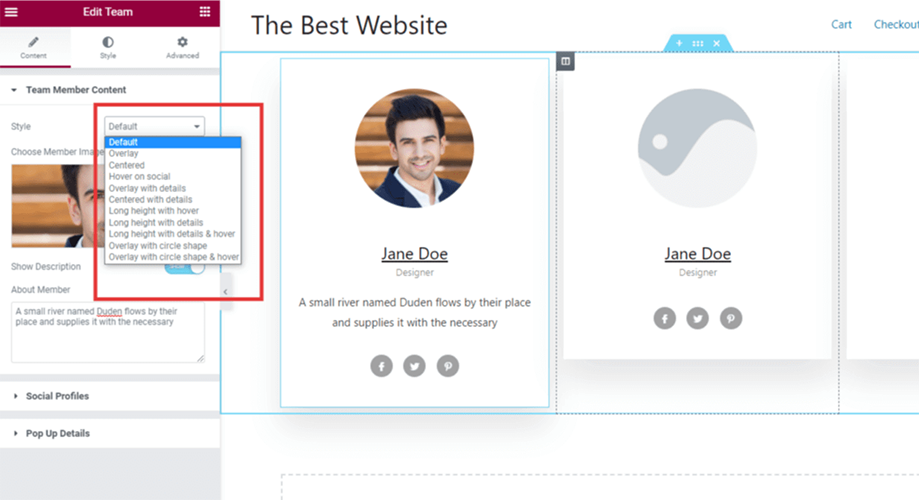
Krok 5: Dodaj profile społecznościowe dla członków zespołu
Aby zwiększyć wiarygodność, możesz dodać linki do kont w mediach społecznościowych w obszarze szczegółów członka. W tym celu kliknij przycisk ikony społecznościowe w zakładce zawartość. Będą trzy różne ikony społecznościowe. Zobaczysz je pod obrazkiem.
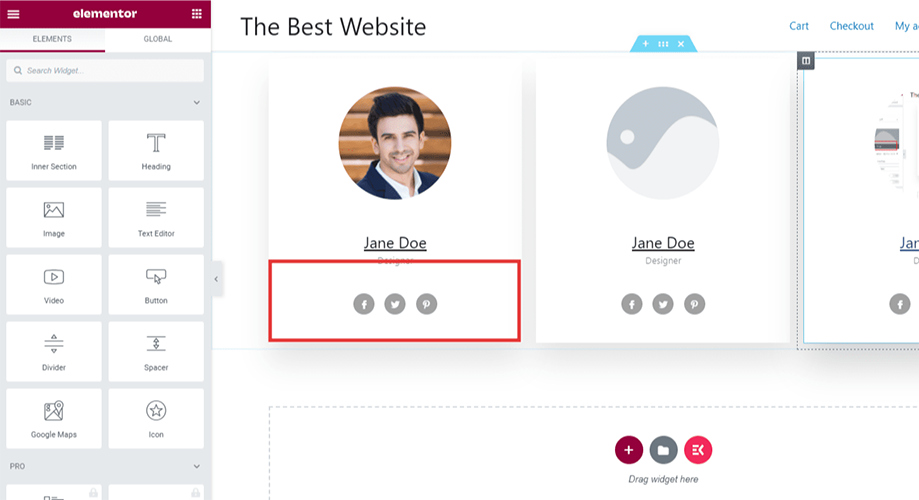
Kliknij konkretną ikonę społecznościową, do której chcesz dodać szczegóły.
Edytuj szczegóły na lewym pasku bocznym. Wybierz z łącze do profilu, dostosowywanie kolorów, dodawanie cieni i inne funkcje do edycji.
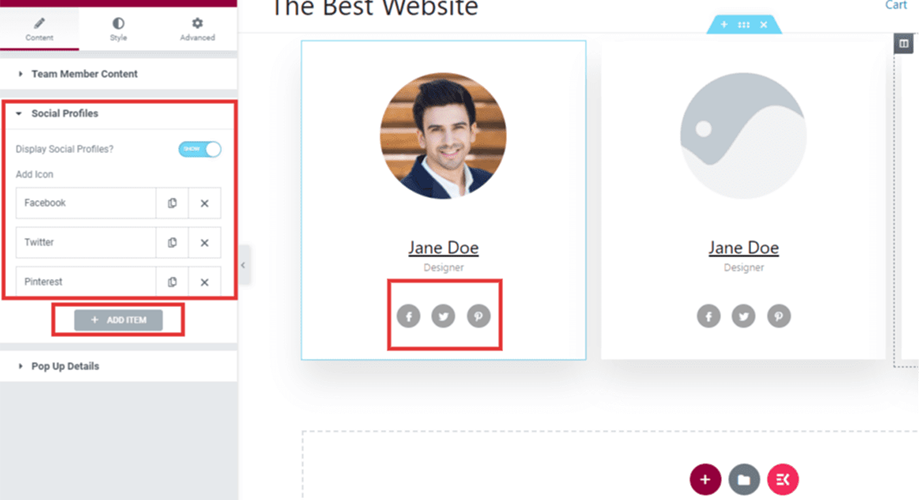
Domyślnie w opcji profilu mediów społecznościowych zobaczysz Facebook, Twitter i Pinterest. Możesz dodać więcej według potrzeb lub usunąć nowy profil.
Jednak pod każdym blokiem dodaj dane konkretnego członka zespołu.
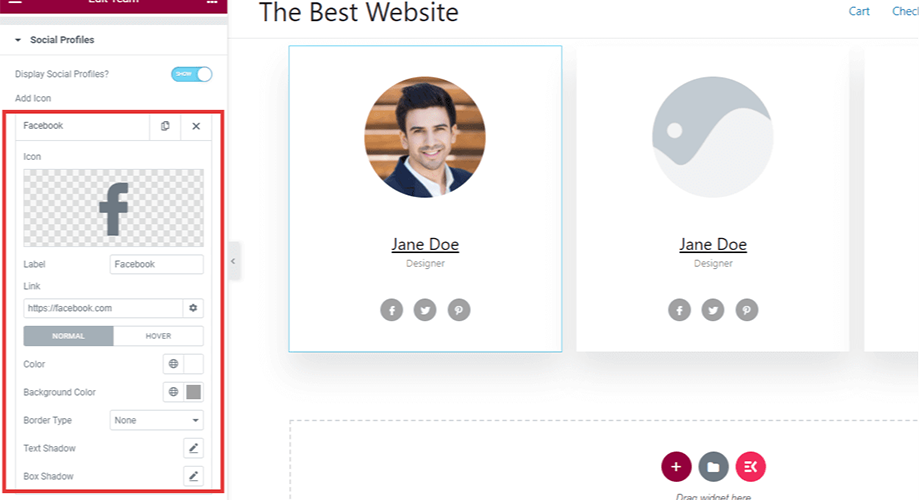
Krok 6: Dostosuj stronę zespołu w WordPress
Zestaw elementów umożliwia także dostosowanie szablonu widżetu. Aby edytować domyślne szczegóły szablonu widżetu, kliknij kropki pojawiające się na karcie Treść. Zobaczysz opcję dostosowywania. Różny opcje dostosowywania są dostępne dla widżetu. Zmień odstęp kolumn, wysokość, szerokość i inne.
Zalecamy wykonanie dostosowania przed utworzeniem strony.
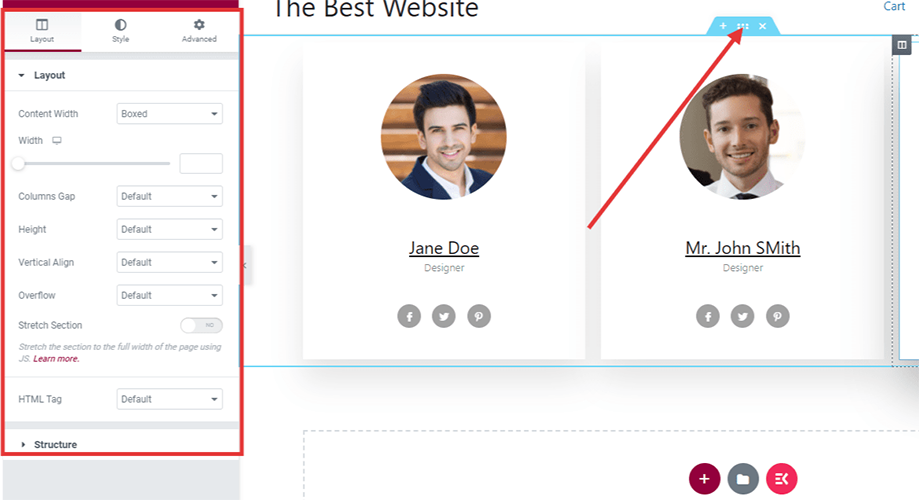
Krok 7: Dodaj nowych członków zespołu na stronie zespołu
Możesz dodać kolejny widżet na stronie do edycji. Ale pozwól, że dam ci wskazówkę. Jeśli pomyślnie dodałeś członka zespołu swojej firmy, wykonaj tę samą metodę, aby dodać więcej członków zespołu do strony. Nie musisz tworzyć nowej sekcji od zera.
Poprzedni będzie działał jako szablon. Aby wykonać zadanie, w widgecie treści zduplikuj tę samą sekcję, aby dodać więcej członków do strony zespołu. Po rozpoczęciu kopiowania plik pojawi się na stronie. Teraz edytuj dane nowych członków.
Możesz dodać wiele osób w jednej kolumnie. Zmień także odstępy i szerokość kolumn według potrzeb. ElementsKit ma tę opcję, dzięki której jest to proste dla każdego.
Krok 8: Zobacz podgląd
Sugerujemy sprawdzanie podglądu za każdym razem, gdy modyfikujesz sekcję. Dzięki temu możesz mieć jasny obraz tego, jak będzie wyglądać dla odwiedzających.
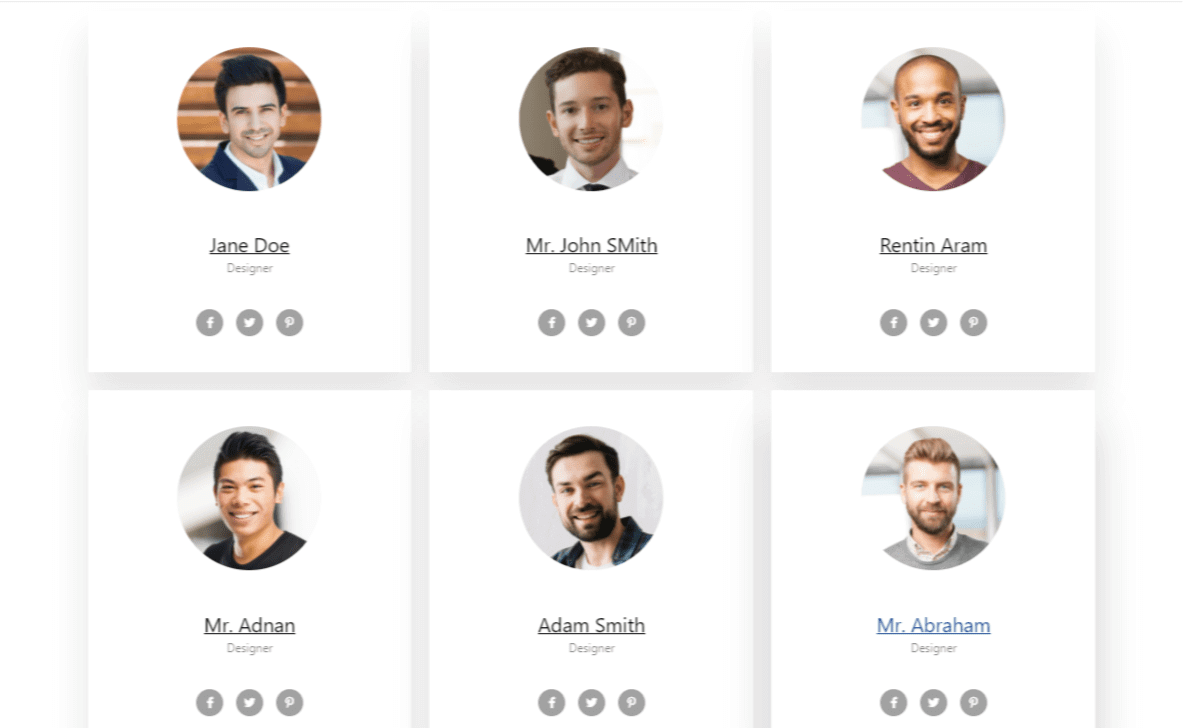
Po ukończeniu strony z danymi pracownika kliknij przycisk podglądu w prawym dolnym rogu. Podgląd zobaczysz w przeglądarce. Jeśli wymaga to większej liczby aktualizacji, zrób to i ponownie załaduj kartę przeglądarki. Na podglądanej stronie zostaną wyświetlone zmiany.
Krok 9: Opublikuj stronę zespołu w swojej witrynie WordPress
Na koniec opublikuj stronę zespołu. Ładowanie może zająć kilka chwil. Po opublikowaniu strony zawsze możesz wrócić na stronę zespołu, aby dodać profil członka zespołu. Gdy do zespołu dołączą nowi członkowie, pobierz szczegóły i dodaj je na poprzedniej stronie.
Dlaczego warto wybrać ElementsKit zamiast innych wtyczek?
Nie trzeba dodawać, że dostępne są inne rodzaje alternatyw, takie jak ElementsKit. Możesz więc zastanawiać się, dlaczego polecamy akurat ten konkretny.
Cóż, niezbędne dodatki, szczęśliwe dodatki i niektóre podobne narzędzia dają taką opcję. Jednak w porównaniu z ElementsKit dodatek Essential jest nieco trudny w użyciu. ElementsKit to połączenie wszystkich niezbędnych funkcji potrzebnych przy projektowaniu stron internetowych. Tworzenie strony będzie świetną zabawą.
ElementsKit umożliwia dostosowywanie. Bez jednej linijki kodu utworzenie strony zespołu i dodawanie członków na stronie zespołu staje się łatwe. Tam są inne elementy także, że na pewno będziesz zadowolony.
Korzyści z używania ElementsKit
- ✔️ Wysoce konfigurowalne za pomocą pojedynczych bloków
- ✔️ Wbudowany system integracji z mediami społecznościowymi
- ✔️ Mnóstwo elementów, które można dodawać i dostosowywać za pomocą kliknięć myszką
- ✔️ Oddzielne bloki do tworzenia nowej sekcji
Często Zadawane Pytania
Czy mogę dodać członków zespołu Elementor z domyślnym blokiem?
W Elementorze nie ma domyślnego bloku umożliwiającego dodanie strony zespołu. Możesz jednak dodać cały szablon z wbudowanego obszaru szablonów Elementora. Jest dostępny tylko dla użytkowników profesjonalnych.
Czy potrzebujesz „karuzeli członków zespołu”, aby dodawać członków w Elementorze?
Potrzebujesz karuzeli członków zespołu tylko wtedy, gdy tego chcesz. Ogólnie dobrą praktyką jest utworzenie strony zespołu zawierającej szczegółowe informacje o członkach. Możesz także rozważyć szablon.
Jaka jest najlepsza wtyczka dla członków zespołu dla WordPress?
Biorąc pod uwagę funkcje i łatwość obsługi, ElementsKit jest najlepszym rozwiązaniem. Całość możesz załatwić online, nie płacąc ani grosza.
Czy mogę utworzyć stronę zespołu w WordPress bez wtyczki?
Niektóre motywy WordPress mogą oferować stronę zespołu lub szablon umożliwiający dodanie członka zespołu. Niestety większość z nich jest płatna. Korzystanie z dodatku takiego jak ElementsKit jest proste i oszczędza czas.
Czy można dodać stronę zespołu z niestandardowym kodem?
Tak to mozliwe. Wymaga to jednak zaawansowanej wiedzy na temat kodowania. Będzie to wymagało zbyt wiele wysiłku, co jest niewykonalne.
Dlaczego ikony mediów społecznościowych znajdują się w narzędziu do tworzenia stron zespołu ElementsKit?
Niektóre firmy i firmy lubią udostępniać profile społecznościowe pod ikonami społecznościowymi. Funkcja jest korzystna przede wszystkim dla firm świadczących usługi.
Ostatnie słowa
Jeśli przeczytałeś każdy z powyższych kroków, utworzenie nowej strony z danymi osób nie będzie stanowić problemu. Gdy zaczniesz używać ElementsKit, bardzo go pokochasz. Nie chodzi tylko o widżet zespołu. Oferuje również szerokie możliwości. Bez względu na to, czy utkniesz w kroku, zawsze możesz skontaktować się z całodobowym wsparciem wtyczki.
Jeśli chcesz cieszyć się nim jak najlepiej, sugerujemy wypróbowanie subskrypcje premium. Otrzymasz najnowsze aktualizacje i wsparcie premium. Subskrybuj także oficjalny kanał YouTube, aby poznać więcej szczegółów.

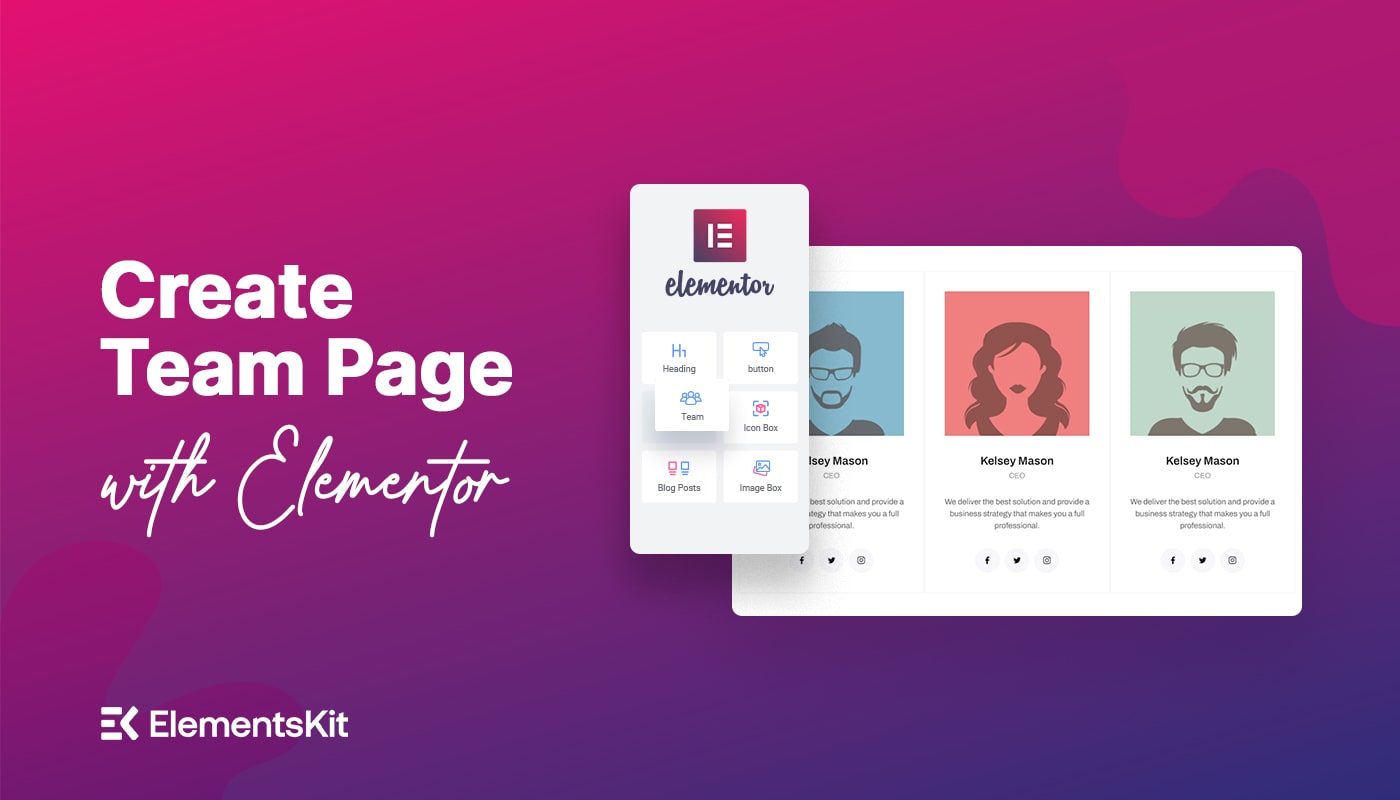
Dodaj komentarz